การตั้งค่า Canon Log
เส้นโค้งแกมมา Canon Log ใช้ประโยชน์อย่างเต็มที่จากคุณลักษณะเซนเซอร์ภาพ เพื่อให้แน่ใจว่ามีช่วงไดนามิกกว้างสำหรับภาพเคลื่อนไหวที่จะประมวลผลในขั้นตอนหลังการผลิต ภาพเคลื่อนไหวที่ได้จะมีรายละเอียดที่มองเห็นได้ข้ามช่วงไดนามิก เนื่องจากสูญเสียรายละเอียดเงาและไฮไลท์ที่น้อยมาก
เพื่อทำงานกับภาพเคลื่อนไหว Canon Log หลังผลิต คุณสามารถปรับใช้ค้นหาตาราง (LUTs) สามารถดาวน์โหลดข้อมูล LUT ได้จากเว็บไซต์แคนนอน
-
เลือก [
: การตั้งค่า Canon Log]
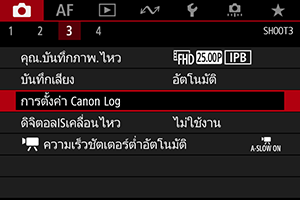
-
เลือก [Canon Log]
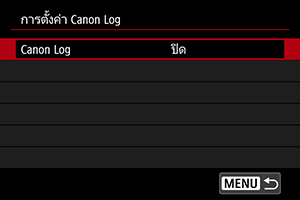
-
เลือก [เปิด (
)] หรือ [เปิด (
)] ()
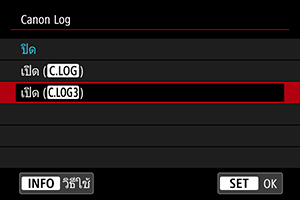
-
เลือกตัวเลือกตามที่ต้องการ
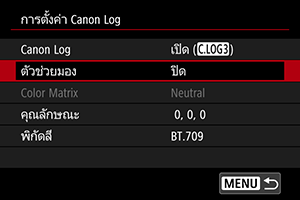
- ตั้งค่า [ตัวช่วยมอง], [Color Matrix], [คุณลักษณะ] และ [พิกัดสี]
Canon Log
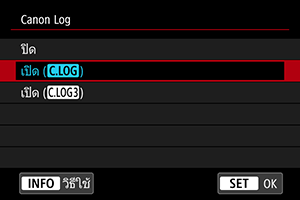
-
เปิด (
)
เปิดใช้งานการบันทึกภาพเคลื่อนไหว Canon Log 10 บิตไปยังการ์ด นอกจากนี้ยังสามารถบันทึกภาพเคลื่อนไหวไปยังอุปกรณ์ภายนอกที่รองรับการบันทึก 10 บิต
หมายเหตุ
- การสุ่มตัวอย่างสี YCbCr 4:2:2 (10 บิต) และพิกัดสี BT.709/BT.2020 จะถูกใช้ในการบันทึก Canon Log
-
เปิด (
)
เปิดใช้งานการบันทึก Canon Log 3 บันทึกภาพเคลื่อนไหวด้วยช่วงไดนามิกที่สูงกว่าเมื่อตั้งค่าเป็น [เปิด (
)]
หมายเหตุ
- การสุ่มตัวอย่างสี YCbCr 4:2:2 (10 บิต) และพิกัดสี BT.709/BT.2020/Cinema Gamut จะถูกใช้ในการบันทึก Canon Log
ตัวช่วยมอง
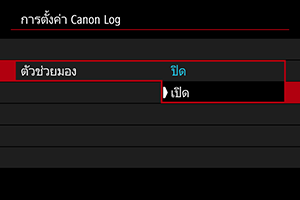
เมื่อเล่นบนกล้อง ภาพเคลื่อนไหวเหล่านี้อาจดูมืดลงและมีคอนทราสต์ต่ำกว่าภาพเคลื่อนไหวที่บันทึกด้วยการใช้รูปแบบภาพ เนื่องจากคุณลักษณะภาพ Canon Log ซึ่งมีวัตถุประสงค์เพื่อให้แน่ใจว่ามีช่วงไดนามิกกว้าง สำหรับการแสดงผลที่ชัดเจนยิ่งขึ้นซึ่งทำให้ตรวจสอบรายละเอียดได้ง่ายขึ้น ให้ตั้งค่า [ตัวช่วยมอง] เป็น [เปิด]
- การตั้งค่าคุณสมบัตินี้เป็น [เปิด] จะไม่ส่งผลกระทบต่อภาพเคลื่อนไหวที่บันทึกลงในการ์ด ซึ่งจะถูกบันทึกโดยใช้ Canon Log ในทำนองเดียวกัน ภาพเคลื่อนไหวที่ส่งสัญญาณออกทาง HDMI มีคุณลักษณะ Canon Log และตัวช่วยมุมมองไม่ถูกใช้งาน
หมายเหตุ
- [
] จะแสดงอยู่บนหน้าจอการแสดงข้อมูลระหว่างการบันทึกภาพเคลื่อนไหวด้วยตัวช่วยมอง
- เมื่อตั้งค่าเป็น [เปิด] ตัวช่วยมองจะถูกใช้กับการแสดงภาพแบบขยายด้วย
Color Matrix ([เปิด ()] เท่านั้น)
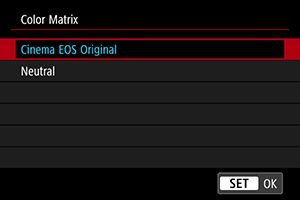
การใช้ color matrix คุณจะสามารถกำหนดสีที่ถูกสร้างใหม่ เพื่อใช้สำหรับการประมวลผลหลังการผลิต ตัวเลือกนี้ถูกตั้งค่าเป็น [Neutral] เมื่อเลือก [เปิด ()]
-
Cinema EOS Original
สร้างสีที่เทียบเท่ากับกล้อง EOS-1D C
-
Neutral
สร้างสีที่คล้ายคลึงกับสีของวัตถุจริง
คุณลักษณะ
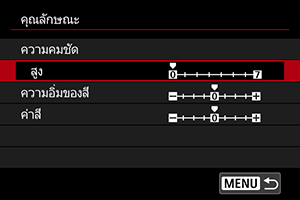
ปรับตามต้องการ เลือกรายการ ([ความคมชัด: สูง], [ความอิ่มของสี] หรือ [ค่าสี]) ปรับระดับลูกเล่น จากนั้นกดปุ่ม
| ความคมชัด: สูง | 0: เน้นเส้นขอบแบบจาง | 7: เน้นเส้นขอบแบบเข้ม | |
|---|---|---|---|
| ความอิ่มของสี | -4: ต่ำ | +4: สูง | |
| ค่าสี* | แดง | -4: ไปทาง สีม่วงแดง | +4: ไปทาง สีเหลือง |
| เขียว | -4: ไปทาง สีเหลือง | +4: ไปทาง สีฟ้า | |
| น้ำเงิน | -4: ไปทาง สีฟ้า | +4: ไปทาง สีม่วงแดง | |
แดง เขียว น้ำเงินไม่สามารถแยกปรับค่าได้
พิกัดสี
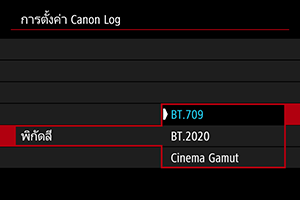
สามารถตั้งค่า [พิกัดสี] ได้เมื่อตั้งค่า [Color Matrix] เป็น [Neutral] เลือก [BT.709], [BT.2020] หรือ [Cinema Gamut] ([เปิด ()] เท่านั้น) เป็นพิกัดสีสำหรับการบันทึกไปยังการ์ด
การตั้งค่าการถ่ายภาพ
เมื่อตั้งค่าเป็น [เปิด ()]
-
การตั้งค่าความไวแสง ISO ด้วยตัวเองไปที่ 100–320 จะทำให้ช่วงไดนามิกแคบลง
-
Canon Log เสนอช่วงไดนามิกของประมาณ 800% ที่ ISO 400 หรือสูงกว่า
-
ISO 100, 125, 160, 200, 250 และ 320 คือความไวแสง ISO แบบขยาย [
] จะแสดงขึ้นเมื่อตั้งค่าความไวแสง ISO
เมื่อตั้งค่าเป็น [เปิด ()]
-
การตั้งค่าความไวแสง ISO ด้วยตัวเองไปที่ 100–640 จะทำให้ช่วงไดนามิกแคบลง
-
Canon Log 3 เสนอช่วงไดนามิกของประมาณ 1600% ที่ ISO 800 หรือสูงกว่า
-
ต่อไปนี้คือความไวแสง ISO แบบขยาย: ISO 100, 125, 160, 200, 250, 320, 400, 500 และ 640 [
] จะแสดงขึ้นเมื่อตั้งค่าความไวแสง ISO
คุณภาพของภาพ Canon Log
- จุดรบกวนอาจเพิ่มขึ้นเล็กน้อย
ข้อควรระวัง
-
ข้อควรระวังทั่วไปในการถ่ายภาพ Canon Log
- เมื่อใช้ Canon Log การโฟกัสอัตโนมัติอาจทำได้ยากขึ้นสำหรับวัตถุที่อยู่ในสภาวะแสงน้อย หรือสำหรับวัตถุที่ค่าความเปรียบต่างต่ำ
- ไม่รองรับ Canon Log 2
หมายเหตุ
-
การเล่นภาพเคลื่อนไหวที่บันทึกด้วย Canon Log
- ตัวช่วยมุมมองจะไม่ถูกใช้ในระหว่างการเล่นภาพเคลื่อนไหว